Maison >interface Web >tutoriel CSS >Pourquoi mon texte natif React déborde-t-il de l'écran et ignore-t-il le retour à la ligne malgré la configuration de flexWrap ?
Pourquoi mon texte natif React déborde-t-il de l'écran et ignore-t-il le retour à la ligne malgré la configuration de flexWrap ?
- Patricia Arquetteoriginal
- 2024-10-30 20:22:30314parcourir
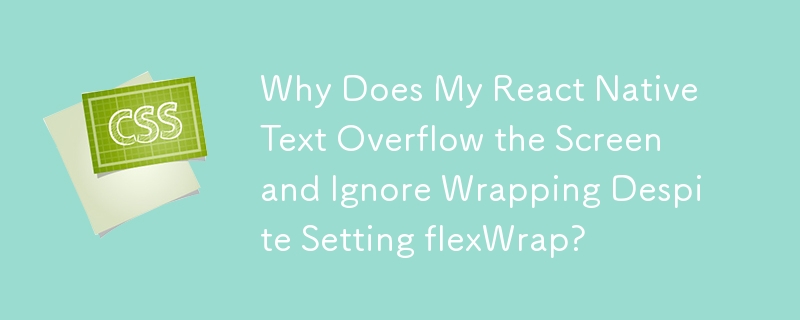
Le texte React Native déborde de l'écran et ignore le retour à la ligne
Dans les applications React Native, il est possible de rencontrer une situation où le texte déborde de l'écran et refuse de s'enrouler dans un espace désigné . Ce problème survient souvent en raison d'une mauvaise configuration ou d'une mauvaise utilisation des propriétés flexbox.
Énoncé du problème
Le problème concerne un élément React Native contenant deux conteneurs imbriqués et un composant Text avec un nombre défini de lignes. Malgré la spécification de flexWrap sur le composant Text, le texte déborde sur l'écran au lieu de s'enrouler dans l'espace alloué.
Cause première
La racine de ce problème réside dans le manque de paramètres flex appropriés dans le conteneur parent. Pour garantir un habillage correct du texte, des propriétés flex spécifiques doivent être appliquées au conteneur parent, permettant aux éléments enfants d'utiliser efficacement l'espace disponible.
Solution possible
Pour résoudre ce problème et limiter le texte dans l'espace alloué, envisagez les étapes suivantes :
- Supprimer la contrainte de largeur : supprimez la propriété "width" du style descriptionContainerHor. S'appuyer sur flexbox garantira un ajustement dynamique aux différentes tailles d'écran.
- Utiliser Flex : définissez la propriété flex sur 1 sur le conteneur parent, lui permettant de remplir l'espace restant après avoir hébergé ses frères et sœurs.
- Activer l'habillage du texte : assurez-vous que flexWrap est défini sur "wrap" sur le composant Texte. Cela permet au texte de se diviser en plusieurs lignes dans la largeur disponible.
- Exclure Flex Shrink : ajoutez la propriété flexShrink avec une valeur de 1 au style descriptionContainerHor. Cela empêche le conteneur de rétrécir en dessous de sa dimension flexible initiale, garantissant ainsi que le texte reste visible.
Exemple d'implémentation
<code class="javascript">var styles = StyleSheet.create({
container: {
flex: 1,
flexDirection: 'column',
justifyContent: 'flex-start',
},
descriptionContainerVer: {
...
},
descriptionContainerVer2: {
...
},
descriptionContainerHor: {
flex: 1,
flexDirection: 'column',
alignItems: 'center',
justifyContent: 'center',
flexWrap: 'wrap',
flexShrink: 1,
},
descriptionText: {
...
},
});</code>
En implémentant ces ajustements, le texte adhérera au parent les limites du conteneur tout en restant centré dans l'espace disponible. Le traitement des paramètres de la flexbox et la garantie d'un emballage correct permettent une interface réactive et conviviale sur différentes tailles d'écran.
Ce qui précède est le contenu détaillé de. pour plus d'informations, suivez d'autres articles connexes sur le site Web de PHP en chinois!

